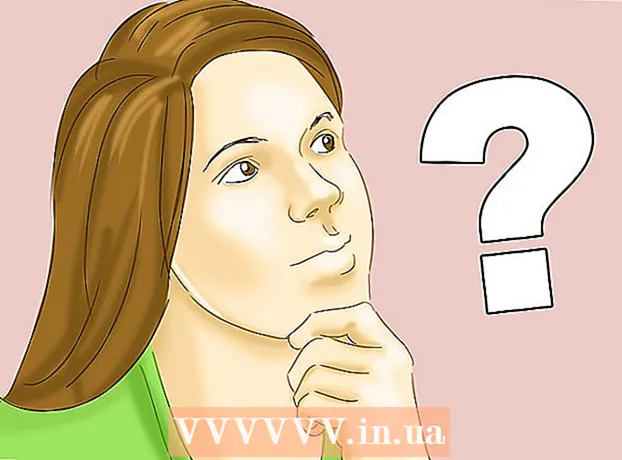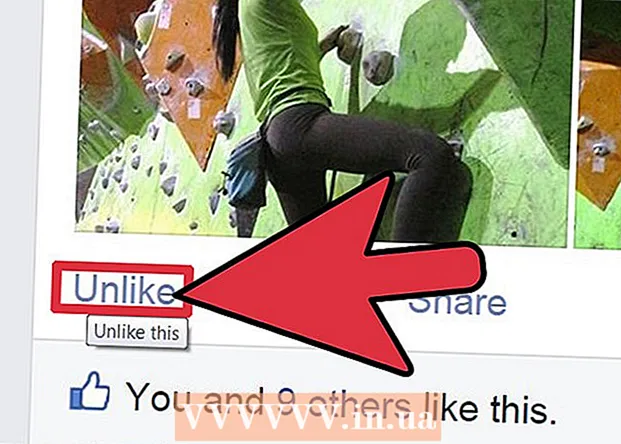Autore:
Marcus Baldwin
Data Della Creazione:
21 Giugno 2021
Data Di Aggiornamento:
24 Giugno 2024
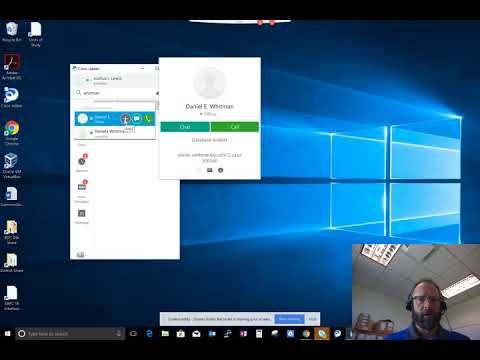
Contenuto
- Passi
- Metodo 1 di 2: Come creare un account
- Metodo 2 di 2: Come connettersi al client Jabber
- Di che cosa hai bisogno
Jabber (XMPP) è un messenger (sistema di messaggistica) simile a Whatsapp, Telegram e Facebook Messenger. Questo messenger offre diversi nomi di dominio per l'indirizzo, che offre più scelta per gli utenti (rispetto ad altri servizi). In questo articolo, ti mostreremo come creare un account Jabber.
Passi
Metodo 1 di 2: Come creare un account
 1 Vai al sito di registrazione di Jabber. Puoi creare un account Jabber su più siti. Di seguito è riportato un elenco di tali siti Web:
1 Vai al sito di registrazione di Jabber. Puoi creare un account Jabber su più siti. Di seguito è riportato un elenco di tali siti Web: - https://www.xmpp.jp/signup?lang=ru
- http://jabberes.org:5280/register/new
- https://jabb.im/reg/
- https://jabber.hot-chilli.net/forms/create/
- Nota: non puoi più registrarti su Jabber.org.
 2 Inserisci il tuo nome utente. Fallo nella riga "Nome utente" o "Nome utente". Il nome utente può contenere lettere o numeri, ma non caratteri speciali.
2 Inserisci il tuo nome utente. Fallo nella riga "Nome utente" o "Nome utente". Il nome utente può contenere lettere o numeri, ma non caratteri speciali. - Il nome utente non fa distinzione tra maiuscole e minuscole.
 3 Scegli un nome di dominio (se possibile). Il formato dell'indirizzo Jabber è [email protected] (ovvero, [email protected]). Su alcuni siti di registrazione, puoi selezionare un nome di dominio che verrà utilizzato nell'indirizzo Jabber; questo non può essere fatto su altri siti. Se hai una scelta, apri il menu accanto al nome utente e seleziona il nome di dominio desiderato.
3 Scegli un nome di dominio (se possibile). Il formato dell'indirizzo Jabber è [email protected] (ovvero, [email protected]). Su alcuni siti di registrazione, puoi selezionare un nome di dominio che verrà utilizzato nell'indirizzo Jabber; questo non può essere fatto su altri siti. Se hai una scelta, apri il menu accanto al nome utente e seleziona il nome di dominio desiderato.  4 Inserisci la tua password e confermala. Fallo sulle due linee appropriate. Nella prima riga, inserisci la password e nella seconda inseriscila di nuovo per confermare la correttezza dell'immissione.
4 Inserisci la tua password e confermala. Fallo sulle due linee appropriate. Nella prima riga, inserisci la password e nella seconda inseriscila di nuovo per confermare la correttezza dell'immissione.  5 Dimostra che sei umano. Per fare ciò, la maggior parte dei siti di registrazione XMPP ha uno strumento speciale, come captcha (è necessario inserire i caratteri) o l'opzione "Non sono un robot" (è necessario selezionare la casella). Segui le istruzioni sullo schermo per dimostrare che non sei un bot.
5 Dimostra che sei umano. Per fare ciò, la maggior parte dei siti di registrazione XMPP ha uno strumento speciale, come captcha (è necessario inserire i caratteri) o l'opzione "Non sono un robot" (è necessario selezionare la casella). Segui le istruzioni sullo schermo per dimostrare che non sei un bot.  6 Clicca su Registrati o Iscriviti ora. Il tuo indirizzo XMPP verrà registrato sul server selezionato. Ricorda il tuo nome utente, indirizzo e password.
6 Clicca su Registrati o Iscriviti ora. Il tuo indirizzo XMPP verrà registrato sul server selezionato. Ricorda il tuo nome utente, indirizzo e password.
Metodo 2 di 2: Come connettersi al client Jabber
 1 Vai alla pagina di download del client Jabber. Un client è un software utilizzato per accedere a Jabber e comunicare con le persone tramite messaggi istantanei. Vai al sito Web di download del client Jabber e cerca la pagina Download o Download. Puoi installare il client su un dispositivo mobile tramite App Store (iPhone/iPad) o Play Store (Android). Di seguito sono riportati i client Jabber che è possibile scaricare:
1 Vai alla pagina di download del client Jabber. Un client è un software utilizzato per accedere a Jabber e comunicare con le persone tramite messaggi istantanei. Vai al sito Web di download del client Jabber e cerca la pagina Download o Download. Puoi installare il client su un dispositivo mobile tramite App Store (iPhone/iPad) o Play Store (Android). Di seguito sono riportati i client Jabber che è possibile scaricare: - Psi (Windows/MacOS)
- Veloce (Windows/MacOX/Linux)
- Pidgin (Windows/MacOS/Linux)
- Talkonaut (Android/iOS)
- Puoi anche usare il tuo account Jabber in Messaggi sul tuo Mac.
 2 Scarica e installa il client Jabber. Sui computer Windows e macOS, vai al sito Web di download per il client desiderato, quindi fai clic sul collegamento per la versione compatibile con il sistema operativo del tuo computer. Fare doppio clic sul file scaricato e seguire le istruzioni nella finestra del programma di installazione per installare il client. Sui dispositivi mobili, apri il Play Store o l'App Store, trova il client Jabber che desideri, quindi fai clic su Scarica o Installa sotto il client.
2 Scarica e installa il client Jabber. Sui computer Windows e macOS, vai al sito Web di download per il client desiderato, quindi fai clic sul collegamento per la versione compatibile con il sistema operativo del tuo computer. Fare doppio clic sul file scaricato e seguire le istruzioni nella finestra del programma di installazione per installare il client. Sui dispositivi mobili, apri il Play Store o l'App Store, trova il client Jabber che desideri, quindi fai clic su Scarica o Installa sotto il client.  3 Avvia il client Jabber. Su Windows, è nel menu Start e su un Mac, è nella cartella Applicazioni nel Finder. Sui dispositivi mobili, tocca l'icona nella schermata iniziale o nel cassetto delle app.
3 Avvia il client Jabber. Su Windows, è nel menu Start e su un Mac, è nella cartella Applicazioni nel Finder. Sui dispositivi mobili, tocca l'icona nella schermata iniziale o nel cassetto delle app.  4 Seleziona l'opzione per accedere all'account creato. Ogni client Jabber funziona in modo diverso. Alcuni potrebbero chiederti di registrare un account con il cliente stesso, mentre altri potrebbero chiederti di fare clic su un'opzione per aggiungere un account. Altri hanno una semplice pagina di accesso in cui è necessario inserire un indirizzo e una password.
4 Seleziona l'opzione per accedere all'account creato. Ogni client Jabber funziona in modo diverso. Alcuni potrebbero chiederti di registrare un account con il cliente stesso, mentre altri potrebbero chiederti di fare clic su un'opzione per aggiungere un account. Altri hanno una semplice pagina di accesso in cui è necessario inserire un indirizzo e una password.  5 Seleziona l'opzione per accedere al tuo account Jabber o XMPP. Alcune applicazioni di messaggistica istantanea supportano più protocolli di messaggistica. Se il tuo client di messaggistica supporta più protocolli, seleziona l'opzione per accedere a un account Jabber o XMPP.
5 Seleziona l'opzione per accedere al tuo account Jabber o XMPP. Alcune applicazioni di messaggistica istantanea supportano più protocolli di messaggistica. Se il tuo client di messaggistica supporta più protocolli, seleziona l'opzione per accedere a un account Jabber o XMPP.  6 Inserisci il tuo nome utente o indirizzo. La pagina di accesso è diversa per ogni client Jabber. Se ti viene chiesto di inserire il tuo indirizzo Jabber, inserisci l'indirizzo completo (ovvero [email protected]). Se è necessario inserire un nome utente, è sufficiente inserire la parte dell'indirizzo che si trova prima del simbolo "@".
6 Inserisci il tuo nome utente o indirizzo. La pagina di accesso è diversa per ogni client Jabber. Se ti viene chiesto di inserire il tuo indirizzo Jabber, inserisci l'indirizzo completo (ovvero [email protected]). Se è necessario inserire un nome utente, è sufficiente inserire la parte dell'indirizzo che si trova prima del simbolo "@".  7 Inserisci il nome di dominio del tuo indirizzo Jabber. Se il client Jabber non ti chiede di inserire il tuo indirizzo completo, inserisci la parte dell'indirizzo che segue il simbolo @. Fallo sulla riga "Domain", "Host", "Domain", "Host" o simili.
7 Inserisci il nome di dominio del tuo indirizzo Jabber. Se il client Jabber non ti chiede di inserire il tuo indirizzo completo, inserisci la parte dell'indirizzo che segue il simbolo @. Fallo sulla riga "Domain", "Host", "Domain", "Host" o simili.  8 Inserire la password. Inserisci la password per il tuo account Jabber nel campo Password o Password.
8 Inserire la password. Inserisci la password per il tuo account Jabber nel campo Password o Password.  9 Fare clic sul pulsante di accesso. Dopo aver inserito le credenziali dell'account Jabber, fai clic sul pulsante Accedi, Accedi, Accedi o simili.
9 Fare clic sul pulsante di accesso. Dopo aver inserito le credenziali dell'account Jabber, fai clic sul pulsante Accedi, Accedi, Accedi o simili. - Se non riesci ad accedere al client Jabber, prova un client diverso.
Di che cosa hai bisogno
- Conto Jabber
- cliente Jabber